e-Pomoc techniczna
Subiekt nexo i Gestor nexo – Powiadomienie e-mail o zezwoleniu na udzielenie kredytu kupieckiego za pomocą modułu Automatyzacja
Program: Gestor nexo, InsERT nexo, Subiekt nexo
Kategoria: Automatyzacja, Klienci, Rozrachunki
Moduł Automatyzacja pomaga w zautomatyzowaniu procesów w firmie. Użytkownik może np. zaplanować, aby w ślad za każdym utworzonym dokumentem handlowym, ofertą, umową lub zleceniem serwisowym powstawało określona czynność. Automaty domyślnie są pogrupowane według typów obiektów. Aby dodać nowy automat, który będzie wysyłał powiadomienie e-mail do klienta o możliwości na udzielenie kredytu kupieckiego, należy:
1. W celu konfiguracji harmonogramu automatyzacji należy przejść do modułu Ewidencje dodatkowe – Automatyzacja i kliknąć Dodaj – Automat
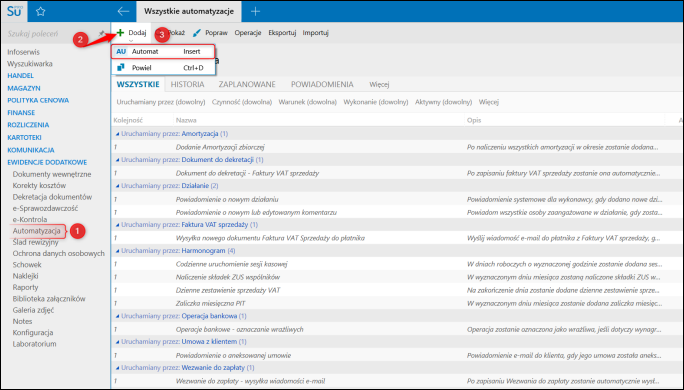
2. Nadać nazwę, opis automatu i wprowadzić moment uruchamiania obiektu Po zapisaniu obiektu – Klient.
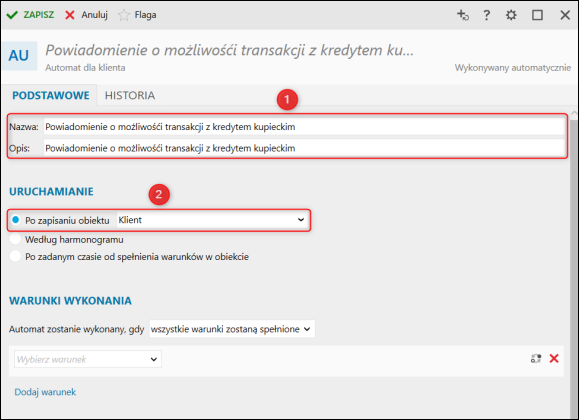
3. W sekcji Warunki wykonania wprowadzić Obiekt uzyskał wartość – Zezwalaj na kredyt kupiecki – Poprzednia wartość: Nie – Wartość: Tak. W polu Automat zostanie wykonany, gdy wybrać Wszystkie warunki zostaną spełnione.
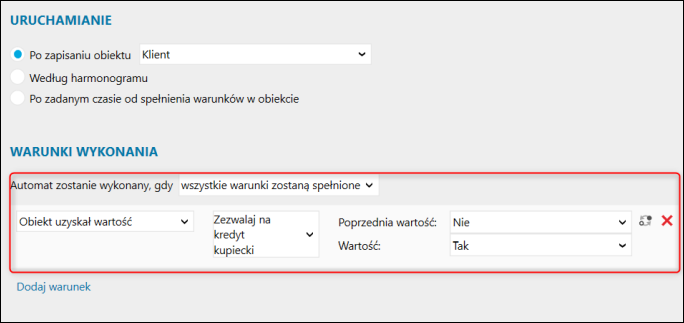
4. Jako Czynności do wykonania wprowadzić Utwórz wiadomość e-mail. Następnie uzupełnić pola:
- Szablon – w tym polu znajdują się szablony wiadomości pocztowych, które mogą zawierać zdefiniowaną przez użytkownika treść, artykuł opisujący tworzenie szablonów pocztowych znajduję się tutaj
- Konto pocztowe – w tym polu należy wskazać wcześniej zdefiniowane konto pocztowe, z którego będzie wysyłana wiadomość e-mail, artykuł opisujący dodawanie kont pocztowych w systemie Insert nexo znajduje się tutaj
- Adresat – w tym polu należy wskazać utworzone wcześniej w systemie kartoteki klienta z uzupełnionym adresem e-mail
- Adres – w tym miejscu należy wskazać, na jaki rodzaj adresu z kartoteki klienta ma być wysyłana wiadomość e-mail
- Wyślij natychmiastowo – wskazać opcję według własnych preferencji
- Dodaj wydruk jako załącznik – w tym polu należy określić czy do wiadomości ma być dodawany załącznik, jeśli tak to wybrać odpowiedni Wzorze wydruku, na podstawie którego będzie generowany załącznik
-
Nie wykonuj, gdy brak zgody – w tym polu należy określić, czy automat ma sprawdzać zgody na przetwarzanie danych przed wysyłką wiadomości, artykuł opisujący Cele i zgody na przetwarzanie danych znajduję się tutaj
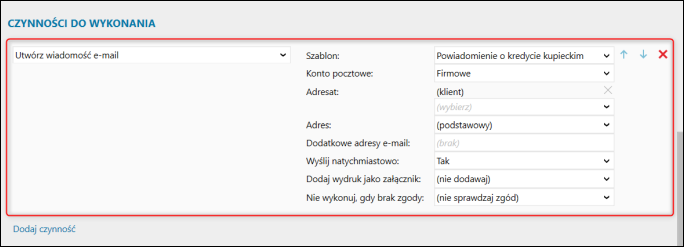
5. W sekcji Szczegóły wykonania wprowadzić ustawienia dotyczące sposobu wykonania, wykonawcy czynności i momentu wykonania automatu. Opcjonalnie umożliwić wykonywanie ręczne w module dla ról. Zapisać automat.
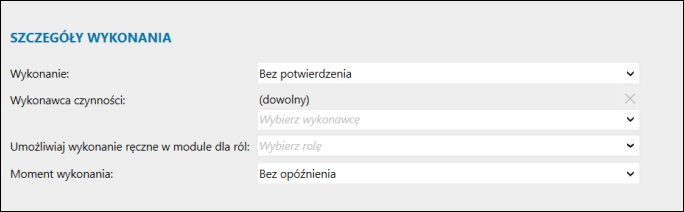
Artykuł należy do zbioru zagadnień Przykładowe wykorzystanie automatów w Subiekcie nexo.



